更新於 2025-06-16
1114 views
5分钟 阅读
智慧型手機技術的革新為我們的 iOS 裝置帶來了定位服務等功能。然而,儘管這些功能可能很有用,但也引發了許多用戶的隱私擔憂。
如果您擔心隱私問題,並希望阻止某些應用程式存取您的 GPS 位置,您可能需要關閉 iPhone 上的定位服務。在本文中,我們將探討五種關閉 iPhone 定位服務的方法。無論您是想完全停用定位服務,還是只針對特定應用程式停用定位服務,我們都能滿足您的需求。
第 1 部分:為什麼要關閉 iPhone 上的位置
您可能需要關閉 iPhone 上的位置功能的原因包括:
- 隱私保護: 隱私是許多人關閉 iOS 裝置定位功能的主要原因之一。也許您不滿意在 iPhone 上使用應用程式或網站時獲取您的位置信息,那麼關閉 iPhone 定位功能是防止您的行踪被追踪的方法之一。
- 數據使用: 一些基於位置的應用程式會消耗大量資料。關閉定位服務有助於減少資料使用量。
- 節省電池壽命: 如果您的 iPhone 電池電量極低,停用定位服務可以幫助您節省電力。
現在您已經了解了關閉定位服務的好處,讓我們來探索一下關閉定位服務的方法。
第 2 部分:關閉 iPhone 定位功能的 5 個簡單技巧
關閉 iPhone 上的定位功能就像喝一杯早晨的咖啡一樣簡單。在這裡,我們分享了五個簡單的 iPhone 定位關閉技巧。
方法 1:使用飛航模式關閉 iPhone 定位
停用 iPhone 定位服務最簡單的方法之一是啟用飛航模式(也稱為獨立模式、離線模式、飛航模式或飛機模式)。雖然此方法會停用所有無線連接,包括蜂窩數據和 Wi-Fi,但在不需要任何網路連接的情況下,它非常有用。操作方法如下:
步驟1: 在 iPhone 上開啟「控制中心」。如果您使用的是 iPhone X 或更高版本,請從 iPhone 螢幕頂部向下滑動。如果您使用的是 iPhone 8 或更早版本,請從裝置螢幕底部向上滑動。
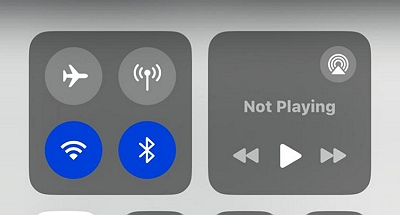
第 2 步: 點擊飛行模式圖示啟用它。圖示會變成“橘色”,iPhone 的定位服務將會被停用。
- 啟用飛航模式也會停用其他功能,例如撥打電話或瀏覽網路。建議僅在不需要網路連線時使用此方法。
方法 2:透過「設定」關閉 iPhone 定位
關閉定位服務是停用iPhone定位功能的另一種有效方法。您可以按照下面概述的步驟,透過裝置上的設定應用程式執行此操作:
步驟1: 前往 iPhone 上的「設定」應用程式。
第 2 步: 導航到“隱私和安全”。
步驟3: 點擊“定位服務”,然後點擊定位服務旁邊的“開關”將其停用。灰色表示該功能已停用。
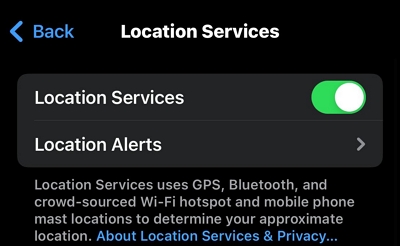
- 如果無法存取您的位置,Google 地圖等導航應用程式或 Uber 等共乘應用程式可能無法正常運作。
- 如果您的裝置遺失或被盜,關閉定位服務將使您使用「尋找我的 iPhone」功能定位裝置變得更加困難。
- 即使您停用定位服務,某些應用程式和服務仍可能使用其他資料來源(如 Wi-Fi 網路或 IP 位址)來估計您的位置,因此無法保證完全的隱私。
方法 3:關閉 iPhone 上的「尋找我的」位置
如果您想停止在「尋找」應用程式中與他人分享您的位置訊息,可以關閉「尋找」應用程式的位置資訊。以下步驟將指導您如何操作:
步驟1: 在 iPhone 上開啟「設定」應用程式。
第 2 步: 向下捲動並點擊「隱私和安全性」>「定位服務」。
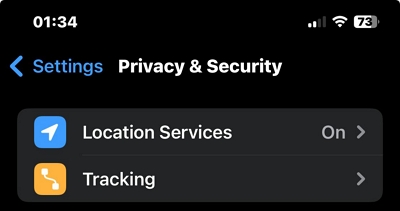
步驟3: 向下捲動並點擊“尋找”。
步驟4: 根據您的需求選擇適當的選項:「從不」將完全阻止「尋找」存取您的位置。
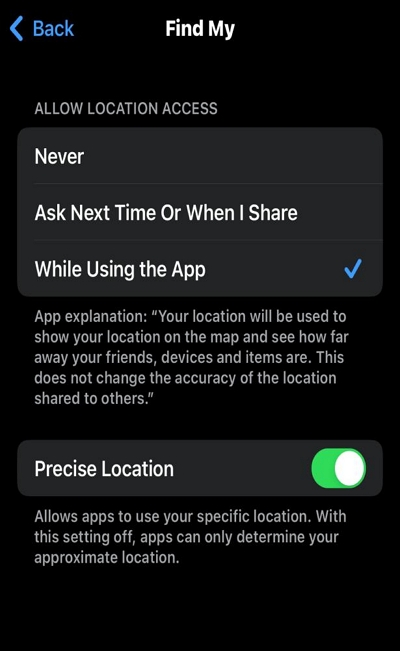
- 如果沒有位置數據,就很難使用「尋找我的 iPhone」找到遺失或被盜的設備,這使得恢復工作更加困難。
- 遠端鎖定或擦除裝置等功能依賴於準確的位置信息,因此停用定位服務會限制其有效性。
方法 4:關閉其他應用程式的 iPhone 定位功能
如果您想更好地控制可以存取您位置的應用,可以透過「設定」應用程式關閉定位服務。請依照以下步驟操作:
步驟1: 在 iPhone 上開啟「設定」應用程式。
第 2 步: 向下捲動並點擊“隱私和安全性”。
步驟3: 點選“定位服務”。
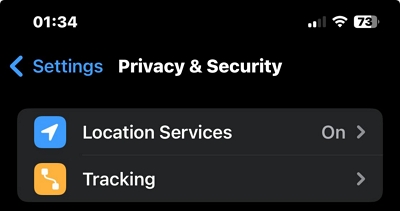
步驟4: 捲動到「應用」部分,選擇你希望停止存取位置資訊的應用程式。然後,選擇“永不”。
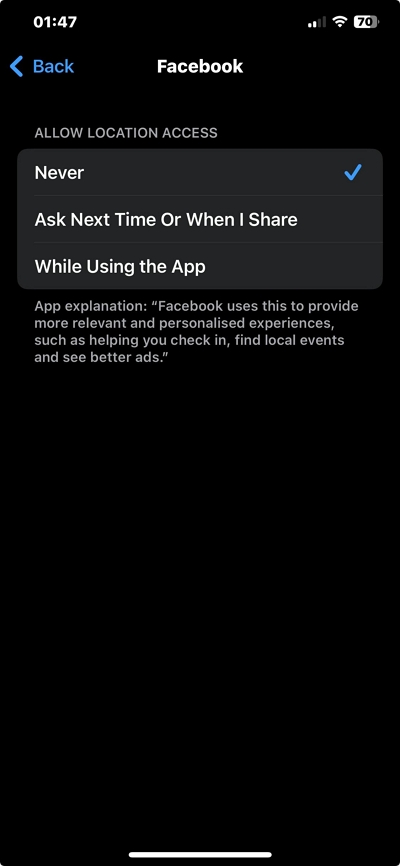
- 應用程式中的位置資料通常會根據您的位置提供有針對性的推薦或內容,以個人化應用程式體驗。停用定位服務可能會導致使用者體驗下降。
- 關閉定位服務可以提高隱私保護,但某些應用程式仍可能收集其他資料用於定向廣告或分析,因此隱私可能無法充分保護。
方法 5:關閉系統服務的 iPhone 定位
除了應用程式之外,您的 iPhone 系統服務也可能使用位置資訊。您可以自訂這些設置,以停用某些系統服務存取您的位置資訊。此外,這還能進一步節省手機電池續航力。具體方法如下:
步驟1: 開啟 iPhone 上的「設定」應用程式,找到「位置和隱私」。
第 2 步: 點選“定位服務”。
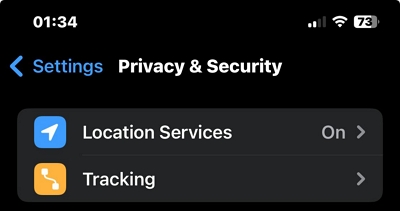
步驟3: 捲動到螢幕底部並點擊“系統服務”。
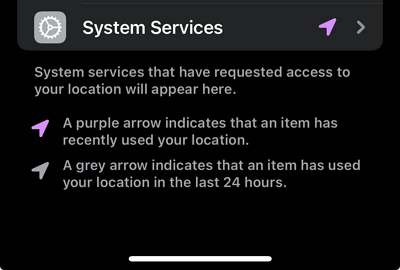
步驟4: 您應該會看到一個使用位置資訊的系統服務清單。關閉您想要停用的服務的開關。
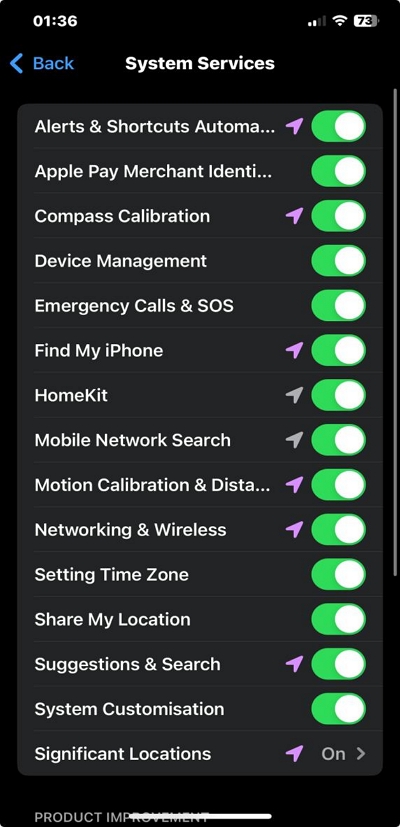
- 關閉定位服務可能會影響緊急 SOS 的有效性。
- 某些功能(例如自動時區更新或基於位置的 Siri 建議)可能會停止運作。
額外福利:無需關閉定位即可保護隱私的替代方案
為了在不妨礙手機功能的情況下保護您的位置隱私,理想的方法是偽造您的 GPS 位置,同時保持位置服務啟用。 iWhere iPhone 位置更改器 為您提供簡單而有效的功能,讓您只需偽造您的位置即可管理您的位置隱私。
iWhere 讓您在不同情況下修改 iPhone 上的位置。無論您是想玩基於位置的遊戲、使用線上約會應用程式、繞過應用程式限制,還是做更多其他事情,它都能滿足您的需求。這款工具擁有完善的功能,讓您輕鬆完成所有操作。
此外,還有可調式移動速度(1 公尺/秒至 50 公尺/秒)、單站模式、多站模式、操縱桿模式、匯入/匯出 GPX 檔案、位置歷史記錄等功能,可在模擬您的位置時增強您的體驗。
主要特點
- 一鍵更改位置: 只需單擊即可使用全球任何地區自訂設備的位置。
- 儲存並匯入/匯出喜愛的地點: iWhere 提供高級功能,可讓您為您最喜歡的地點添加書籤並匯入/匯出您最喜歡的地點的 GPX 文件,而無需技術技能。
- GPS 模擬的 4 種模式: iWhere 提供四種模式來模擬 GPS 位置並自訂路線和速度,包括單站模式、多站模式、操縱桿模式。
- 靈活的 GPS 操縱桿: 透過靈活的 GPS 操縱桿享受無與倫比的 AR 遊戲體驗,您無需選擇特定位置即可控制移動,自由移動。
步驟1: 啟動“iWhere iPhone Location Changer”應用程式並點擊“開始”。

第 2 步: 將iPhone連接到電腦。然後,選擇“修改位置”。

步驟3: 使用電腦遊標查看地圖上可作為目的地的不同地點。然後在左上角的「搜尋」欄位中輸入「目的地」。

步驟4: 點選“確認修改”完成操作。

你的 iPhone 應該會根據你在 iWhere 上選擇的目的地開始分享位置資訊。不過,請確保不要斷開手機與電腦的連接,否則操作會終止,你需要重複上述步驟。
常見問題解答
你能在不被別人知道的情況下關閉 iPhone 上的定位功能嗎?
是的,您可以在不被他人知曉的情況下關閉 iPhone 上的位置服務。按照本文提到的方法,您可以停用應用程式和系統服務的位置訪問,從而確保您的隱私。
iPhone 會追蹤您的位置嗎?
是的,iPhone 會追蹤您的位置,以提供基於位置的服務並提升使用者體驗。但是,您可以透過 iPhone 上的設定來控制哪些應用程式和服務可以存取您的位置。
結論
關閉 iPhone 上的定位功能非常簡單,可以使用多種方法執行。在我們的文章中,我們分享了五種終極技巧,可讓您徹底關閉 iPhone 上特定應用程式或特定係統服務的定位功能。
但是,在您想要停止在 iPhone 上共享位置而不關閉它的情況下,iWhere iPhone Location Changer 是執行該任務的最佳工具。
